Winmail 群集服务安装指南(Windows 2003 Enterprise Edition)
摘要
本群集安装指南运行于 Windows® 2003 Enterprise Edition Service Pack 2操作系统的服务器中,具体介绍安装群集服务的操作方法及Winmail作为群集应用程序的配置方法,实现Winmail双机热备份应用。本指南以两节点群集为例。
引言
服务器群集是一组各自单独的服务器,这些服务器运行群集服务并作为一个系统共同工作。服务器群集将多个运行 Windows® 2003 Enterprise Edition Service Pack 2 的服务器放在一起,从而使得资源和应用程序的可用性、可伸缩性和易管理性得以大大改善。
服务器群集的目的是在发生故障和计划停机时保持客户机对应用程序和资源的访问。如果群集中的一台服务器由于发生故障或需要维护而无法使用,资源和应用程序将转移到另一个有效的群集节点中。
对于群集系统,使用术语“高可用性”,而不是使用“容错”,因为容错技术提供更高级的恢复力和修复功能。容错服务器通常使用高度冗余的硬件再加上专门的软件,使系统从任何一个硬件或软件故障中瞬时得以恢复。这些解决方案的费用比群集解决方案要高得多,因为各单位必须为冗余硬件支付费用,这些冗余硬件平时都处于闲置状态,只有发生错误时才能一展身手。容错服务器用在交易价值较高、速率较快的应用场合:如票据交换所、自动提款机 (ATM) 或证券交易所。
虽然群集服务不能保证运行不会停止,但它却为大多数关键的应用程序提供了足够的可用性。群集服务可以监视应用程序和资源,自动识别大多数故障,并进行恢复。这样,可以大大增强管理群集内工作负荷的灵活性,系统的总体可用性也有所提高。
群集服务的优点包括:
- 可用性高。有了群集服务,诸如磁盘驱动器和 IP 地址之类的资源所有权会自动从发生故障的服务器转移到未发生故障的服务器。当群集中的某一系统或应用程序发生故障时,群集软件在未发生故障的服务器上重新启动已发生故障的应用程序,或将工作从故障节点分散到其余节点上。结果,用户只感觉到服务有瞬间的停顿。
- 故障回复。当故障服务器回到联机状态时群集服务自动重新平衡群集中的工作负荷。
- 易管理性。您可以使用“群集管理器”将群集作为一个系统来管理,对应用程序的管理也与它们运行在一台服务器中没有什么区别。您可以通过拖放群集对象来将应用程序在群集内的不同服务器之间移动。您还可以用同样的方式在不同的服务器之间移动数据。这种方法可用来手动平衡服务器的工作负荷,并且能够卸载其工作负荷,以便进行有计划的维护。您还可以从网络中的任何位置监视群集、所有节点以及资源的状态。
- 可伸缩性。对群集服务可以进行扩展,以便满足不断增长的需求。当一个支持群集的应用程序其总体负荷超过群集本身的能力时,就可以添加更多的节点。
本文档提供在运行 Windows® 2003 Enterprise Edition 的服务器上安装群集服务的操作指南。它介绍在群集节点上安装群集服务的过程。并且讲述如何安装Winmail应用程序。
群集服务器安装所需软硬件列表
本清单可帮助您为安装作好准备。在核对清单之后就是我们的分步操作指南。
软件要求
- 在群集中的所有计算机上安装 Microsoft Windows® 2003 Enterprise Edition
- Winmail软件
硬件要求
- 两台符合 HCL 的计算机,每台计算机的配置如下:
- 可以安装 Windows 2003 Enterprise Edition 的本地磁盘。
- 用于共享磁盘的、单独的 PCI 存储主机适配器(SCSI 或光纤信道或者HBA卡)
- 每台机器上安装两个 PCI 网卡(实际中使用一块网卡也可以实现以下实例为单网卡)。
- 外部磁盘存储器单元,它将用作群集磁盘。
- 一台外部存储硬件设备:SAN、NAS、ISCSI。如果没有硬件外部存储,可以参考 用 FreeNAS 架设免费 ISCSI 网络存储
- 可以安装 Windows 2003 Enterprise Edition 的本地磁盘。
共享磁盘要求:
- 所有的共享磁盘(包括仲裁磁盘)必须实际与共享总线连接。
- 必须将所有的共享磁盘配置为基本(不是动态)配置。
- 必须将磁盘上的所有磁盘分区格式化为 NTFS。
网络要求
- 唯一的 NetBIOS 群集名称。
- 五个唯一的静态 IP 地址:两个用于专用网络的网卡,两个用于公用网络的网卡,还有一个用于群集本身。(如果是单网卡则是三个因为IP其中之中为集群IP即外部访问IP)
- 用于群集服务的域用户帐户,本指南使用域名管理员为例(所有节点必须是同一域的成员)。
- 每个节点都应该有两个网卡 - 一个用于连接公用网络,另一个用于节点对节点的专用群集网络。如果两种连接只采用一个网卡,那么这种配置得不到支持。HCL 证书要求有单独的专用网络适配器。
尽管不作要求,但对于所有的磁盘还是强烈推荐使用容错 RAID 配置(RAID-1或者RAID-5)。
安装 Windows 2003 操作系统
在群集中的每个节点上安装好Windows 2003 Enterprise Edition 操作系统。
网络连接
备注 对于本节,应关闭所有共享存储设备的电源,然后开启所有节点的电源。只有将群集服务安装到了至少一个节点上并且该节点已经联机,才能让两个节点同时访问共享存储设备。
每个群集节点至少要求两个网卡 - 一个与公用网络连接,另一个与只包含群集节点的专用网络连接。
专用网络适配器建立节点对节点的通讯、群集状态信号和群集管理。每个节点的公用网络适配器都将群集与客户机所在的公用网络连接。
验证所有的网络连接是否正确,专用网络适配器只与其它专用网络适配器连接,而公用网络适配器与公用网络连接。这些连接如下面图 1 所示。在继续安装共享磁盘之前在每个群集节点上执行以下步骤。
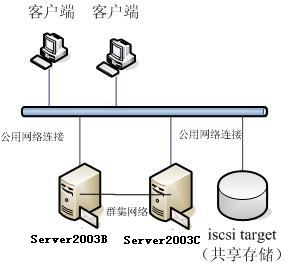
配置专用网络适配器
对群集的第一个节点执行这些步骤。
- 用右键单击网上邻居,然后单击属性。 用右键单击本地连接(在下面的实例中使用单网卡可以不需要设置公用和私用) 图标。 单击 Internet 协议 (TCP/IP)。
- 单击属性。
- 单击使用下面的 IP 地址单选按钮,并键入相应地址: 192.168.1.1。(第二个节点采用 192.168.1.2。) 键入 255.255.255.0 的子网掩码。
- 单击高级单选按钮,并选择 WINS 选项卡。选择禁用 TCP/IP 上的 NetBIOS。单击确定 返回前面的菜单。只对专用网络适配器采用此步骤。
第二个节点同样做以上操作
配置公用网络适配器
备注 虽然如果 DHCP 服务器可用,公用网络适配器的 IP 地址可以自动获得,但对于群集节点我们不推荐这样做。我们强烈建议为群集中的所有网卡设置静态 IP 地址,不管是专用网络还是公用网络都是如此。如果通过 DHCP 获得 IP 地址,那么如果 DHCP 服务器发生故障,就不可能访问群集节点。如果公用网络适配器必须使用 DHCP,那么使用长时间的租用期间,可以保证即使在 DHCP 服务临时丢失的情况下,动态分配的租用地址也能保持有效。在任何情况下,都应为专用网络连接器设置静态 IP 地址。记住,群集服务对于每个子网只识别一个网络接口。如果您在 Windows 2003 中设置 TCP/IP 地址时需要帮助,请参见 Windows 2003 联机帮助。
重新命名局域网图标(单网卡时不需要操作)
我们建议将网络连接的名称修改得更清楚一些。例如:可以将名称“本地连接 (2)”更改为“群集专用”之类的名称。命名可帮助您标识网络并能正确地分配其角色。
- 用右键单击本地连接 2 图标。 单击重命名。 在文本框中键入群集专用,并按 Enter 键。
- 重复步骤 1 - 3 并将公用网络适配器重命名为公用连接。
- 重命名后的图标应该如上面图 4 所示。关闭网络和拨号连接窗口。当新的连接联机时,其名称将自动复制到其它群集服务器中。
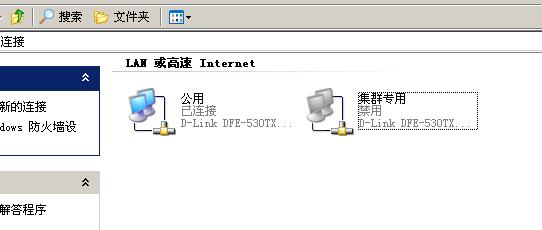
验证连接和名称解析
要验证专用网络和公用网络的通讯是否正常,对于每个节点上的每个网卡执行下面的步骤。您必须知道群集中每个网卡的 IP 地址。如果您还没有此信息,可以在每个节点上使用 ipconfig 命令检索此信息:
- 单击开始,单击运行,然后在文本框中键入 cmd。单击确定。
- 键入 ipconfig /all,并按 Enter 键。应该对机器上的所有网卡显示 IP 信息。
- 如果在屏幕上还没有命令提示符,单击开始,单击运行,并在文本框中输入 cmd。单击确定。
- 键入 ping ipaddress,其中 ipaddress 是其它节点上相应网卡的 IP 地址。
要验证名称解析,使用节点的机器名代替其 IP 地址从客户机 ping 每个节点。
将节点服务器添加到windows域中,并且验证域成员身份
群集中的所有节点必须是同一域的成员,并能访问域控制器和 DNS 服务器。可以将它们配置为成员服务器或域控制器。如果您决定将一个节点配置为域控制器,那么您应该将同一域中的所有其它节点都配置为域控制器。在本文档中,所有的节点都已配置为域控制器。
验证:
- 用右键单击我的电脑,并单击属性。 单击网络标识。“系统属性”对话框将显示完整的计算机名和域。在本例中,域名是 abc.com。 如果您使用的是成员服务器并需要加入到域中,此时就可以进行这一操作。单击“属性”并按照屏幕上的操作指南加入到域中。
- 关闭系统属性和我的电脑窗口。
安装共享磁盘
警告 在启动一个节点的操作系统之前,一定要确保另一个节点安装并运行了 Windows 2003 以及群集服务。如果没有在任何一个节点上安装、配置和运行群集服务,就在其它节点上启动操作系统,那么群集磁盘就有可能被破坏。
要继续进行,关闭所有节点的电源。开启共享存储设备的电源,然后开启节点 1 的电源。
具体安装步骤参考相应设备安装文档。
配置共享磁盘
- 用右键单击我的电脑,单击管理,然后单击存储。
- 双击磁盘管理
- 验证所有的共享磁盘是否都被格式化为 NTFS,并被指派为基本。如果您连接新驱动器,写入签名和升级磁盘向导将自动启动。如果发生这种情况,单击下一步按照向导的步骤继续操作。向导将磁盘设置为动态。要将磁盘还原为基本磁盘,用右键单击磁盘
#(其中 # 指定您要处理的磁盘),然后单击还原为基本磁盘。
用右键单击未分配空间
- 单击创建磁盘分区
- 创建磁盘分区向导开始运行。单击下一步两次。
- 输入想要的磁盘分区大小 (MB),然后单击下一步。
- 单击下一步,接受默认的驱动器号分配。
- 单击下一步,开始格式化并创建磁盘分区。
指定驱动器号
在配置完总线、磁盘和磁盘分区之后,必须为每个群集磁盘中的每个磁盘分区指定驱动器号。
备注 Mountpoints 是文件系统的一个功能,它能让您使用现有的目录装入文件系统,而不必指定驱动器号。群集中不支持 Mountpoints。对于用作群集资源的任何外部磁盘,都必须使用 NTFS 磁盘分区进行分区,并为它指定驱动器号。
- 用右键单击所需磁盘分区,并选择更改驱动器号和路径。
- 选择新驱动器号。
- 对于每个共享磁盘重复步骤 1 和 2。

- 结束时,计算机管理窗口将如上图 所示。现在可以关闭“计算机管理”窗口了。
验证磁盘存取和功能
- 单击开始,单击程序,单击附件,然后单击记事本。
- 在“记事本”中键入一些单词,并使用文件/另存为命令将其保存为名为 test.txt 的测试文件。关闭“记事本”。
- 双击我的电脑图标。
- 用右键单击 test.txt,然后单击复制
- 关闭窗口。
- 双击我的电脑。
- 双击共享的驱动器分区。
- 单击编辑,然后单击粘贴。
- 该文件的副本现在应该出现在共享磁盘上。
- 双击 test.txt 以在共享磁盘上打开它。关闭该文件。
- 突出显示该文件并按 Del 键从群集磁盘中将其删除。
对于所有的群集磁盘重复同样的过程以验证能否从第一个节点访问它们。
此时,关闭第一个节点,开启第二个节点的电源,并重复上面的“验证磁盘存取和功能”步骤。在继续以下步骤时,先关闭第二个节点
安装群集服务软件
配置第一个节点
备注 在第一个节点安装群集服务的过程中,在 Windows 2003 启动之前,要么将其它所有节点切断电源,要么使其停止运行。应该开启所有共享存储设备的电源。
在安装的第一阶段,必须提供所有的群集初始配置信息,以便创建群集。这是使用群集服务配置向导来完成的。
本例中使用单网卡设置集群.server2003B为192.168.1.1 server2003c为192.168.1.2 集群名jiqun其IP为192.168.1.10
将Windows 2003 Enterprise Edition CD插入光驱中。
- 单击开始,单击设置,然后单击控制面板。
- 双击添加/删除程序。
- 双击添加/删除 Windows 组件。
- 在控制面板中管理工具项选择群集服务。单击下一步。
- 出现下图,输入群集名称(最多 15 个字符)开始新建集群服务,然后单击下一步。
- 添加第一个集群节点,如图:

- 出现下图在正常配置后点击下一步
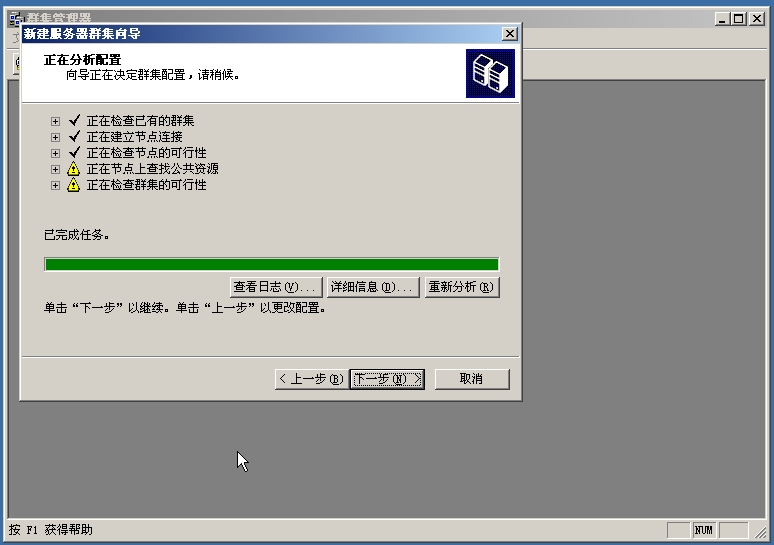
- 将出现下面所示的窗口。设置访问集群使用的IP,如下图所示,然后单击下一步
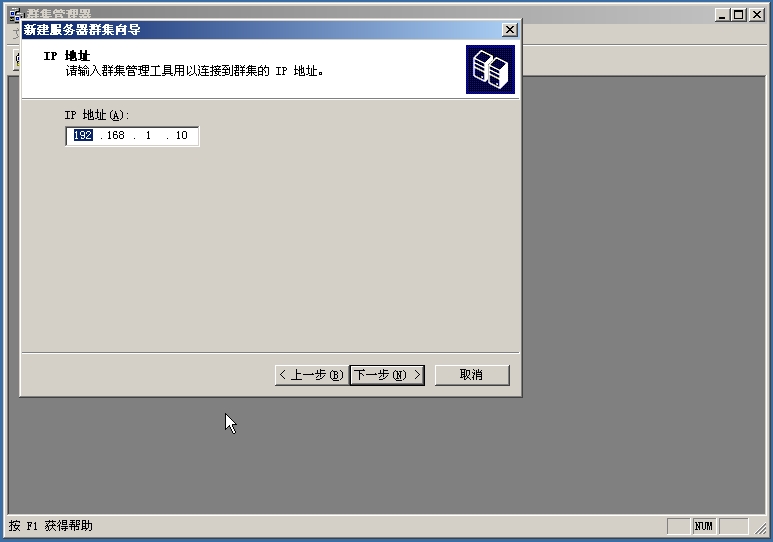
- 添加运行集群的域管理员帐户,键入在预先安装时创建的群集服务帐户的用户名。(在本例中,此用户名是administrator)。键入域名,然后单击下一步。
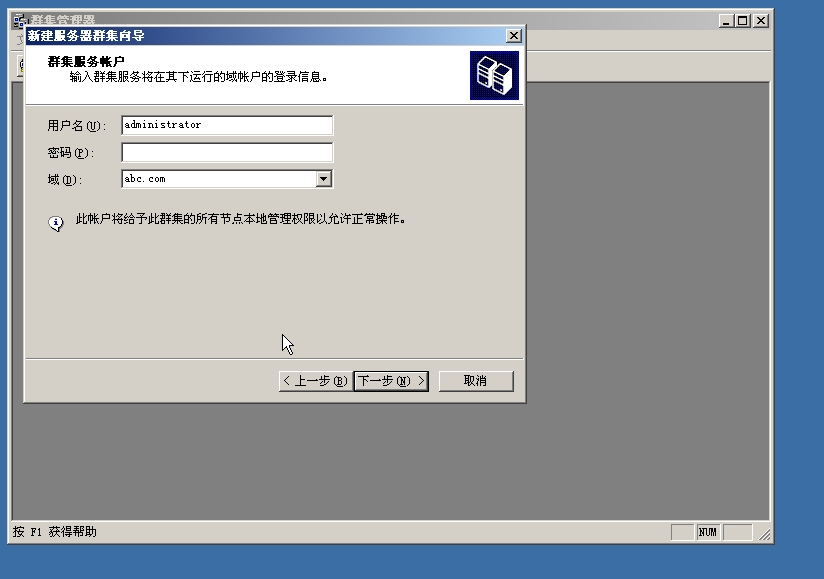
- 完成集群创建:

- 如图所示的添加或删除被管理的磁盘对话框指定群集服务将使用共享存储中的磁盘。按需要添加或删除磁盘,然后单击下一步。
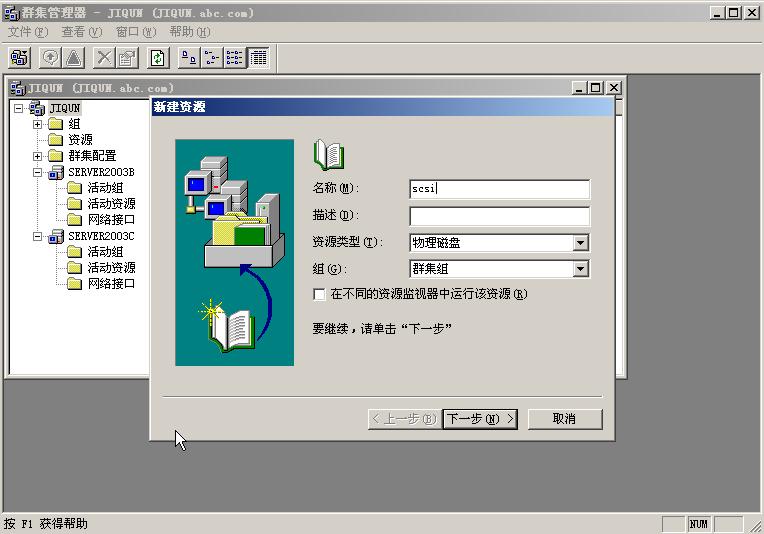
注意默认情况下选择第一个磁盘的第一个分区作为仲裁资源。更改此默认值以将创建的小分区作为仲裁磁盘(在本例中,是驱动器 O)。单击“下一步”。
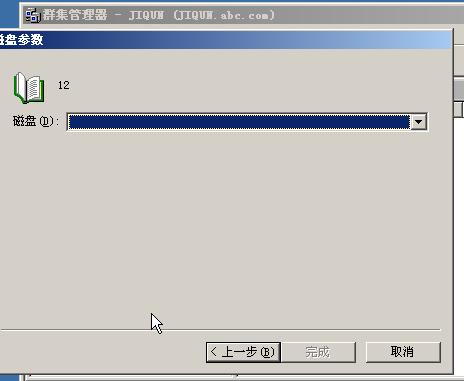
备注 在生产型群集的案例中,您必须使用几个专用网络进行群集通讯,以防备出现单点故障。群集服务可以使用专用网络传送群集状态信号和进行群集管理。与使用公用网络来完成这些任务相比,这样做更加安全。您也可以使用公用网络进行群集管理,或使用混合网络进行专用通讯和公用通讯。在任何情况下,一定要确保至少有两个网络用于群集通讯,因为使用一个网络进行节点对节点的通讯会形成潜在的单故障点。我们建议使用多个网络,至少有一个网络配置为节点之间的专用链接,其它连接则可通过公用网络实现。如果您有几个专用网络,一定要确保每个专用网络都使用不同的子网,因为群集服务对每个子网只识别一个网络接口。
- 单击开始,单击程序,单击管理工具,然后单击群集管理器。
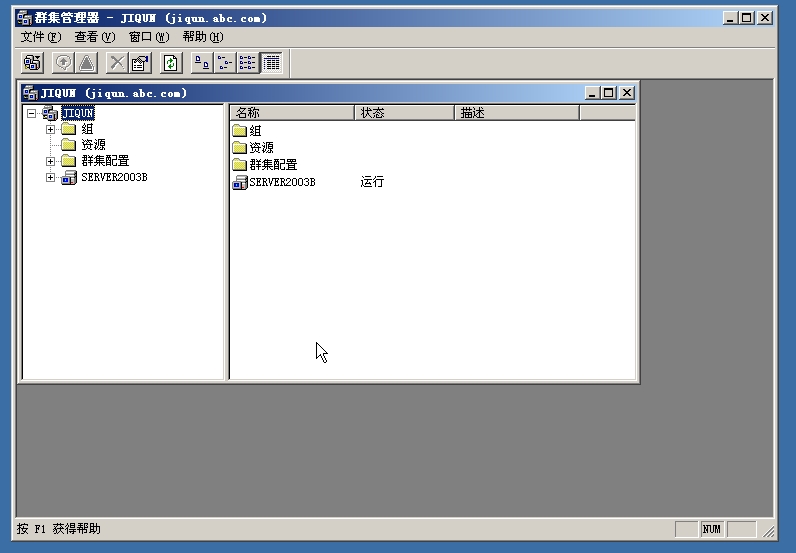
群集管理器
如果您的管理单元窗口与上面如上图中显示的类似,那么在第一个节点上的群集服务安装是成功的。现在便可以在第二个节点上安装群集服务了。
- 在创建或加入群集对话框中,选择群集右击新建节点,然后单击下一步。

- 群集服务配置向导将自动提供在安装第一个节点时选择的用户帐户的名称。要使用安装第一个群集节点时所使用的同一帐户。
- 输入帐户的密码(如果有的话)然后单击下一步。
- 在下一个对话框中,单击完成以完成配置。
- 群集服务将启动。单击确定。
- 单击开始,单击程序,单击管理工具,然后单击群集管理器。
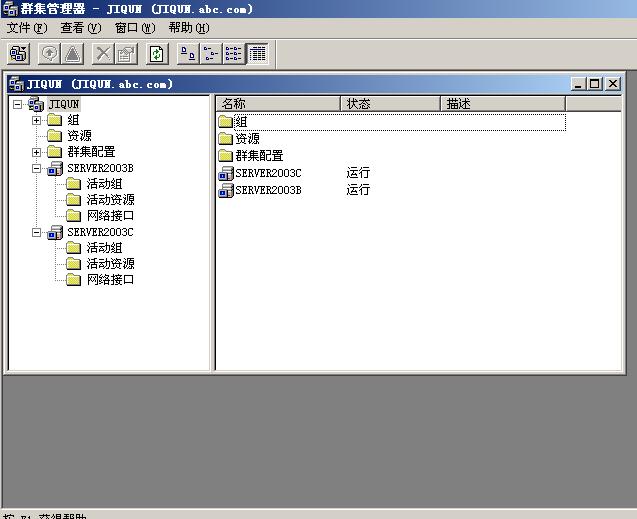
两个节点的出现(如上图中的server2003B和server2003C)说明群集存在并且正在运行。

配置群集磁盘
备注 默认情况下,不与系统盘在同一总线上的所有 SCSI 磁盘将出现在“被管理的磁盘”列表中。因此,如果节点有多个 SCSI 总线,那么也可能列出一些不用作共享存储设备(例如,内部的 SCSI 驱动器)的磁盘。应该将这样的磁盘从“被管理的磁盘”列表中删除。
验证群集安装
使用“群集管理器”管理单元来验证第一个节点上的群集服务安装是否成功。
配置第二个节点
备注 在本节中,让节点 1 和所有共享磁盘的电源保持打开状态。开启第二个节点的电源。
在第二个节点上安装群集服务所需要的时间比第一个节点要少。安装过程基于第一个节点的配置,配置第二个节点的群集服务网络设置。
在第二个节点上安装群集服务开始时的步骤与第一个节点完全相同。在第二个节点的安装过程中,第一个节点必须运行。
安装过程与在第一个节点上安装群集服务所采用的步骤基本相同,只是有下面几点区别:
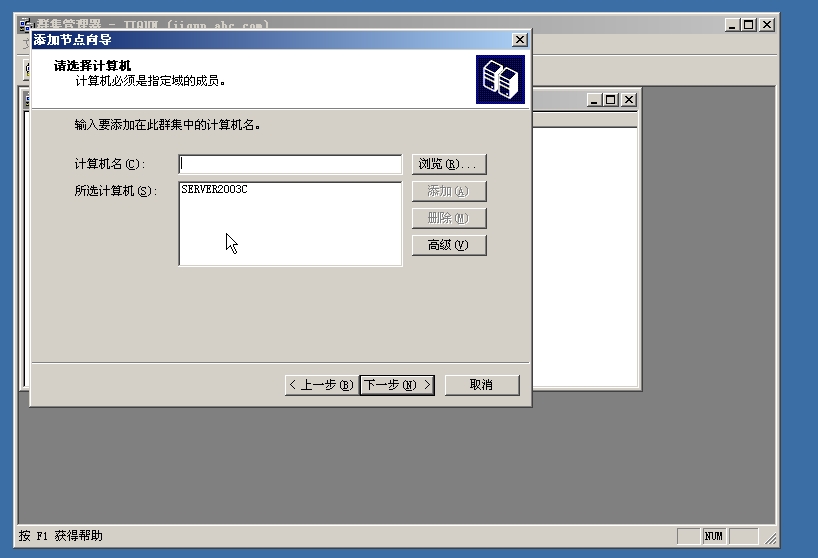
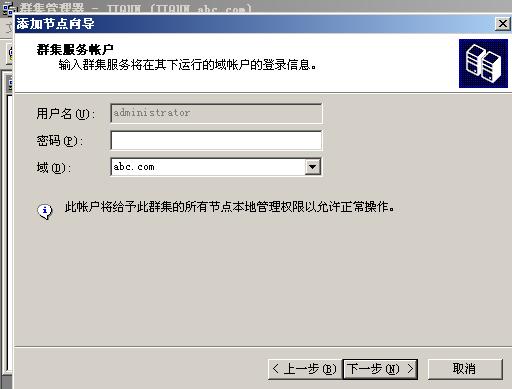
如果您要安装更多的节点,重复这些步骤就可以在所有其它节点中安装群集服务。
验证安装
有几个方法来验证群集服务的安装是否成功。这里介绍一个简单的方法:
祝贺您。您已经完成了所有节点上的群集服务安装过程。服务器群集已完全正常运行。现在便可以安装群集资源Winmail。
安装Winmail
在第一个节点上安装Winmail
将第二个节点关机或者将所有相关的活动资源在第一个节点中,或者停止第二节点群集服务
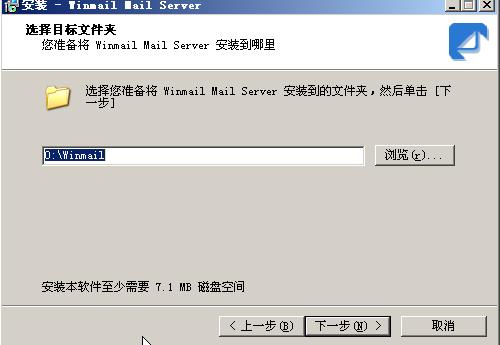
用Winmail安装程序在第一节点上安装Winmail,安装路径选择"O:\Winmail", 其它参考Winmail 安装指南
单击开始,单击程序,单击管理工具,单击服务,找到Winmail Mail Server服务,将启动类型设置为手动
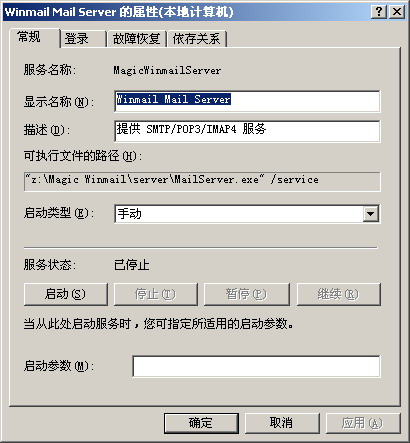
切换到第二个节点,即可以将第一个节点关机或者将相关的活动资源转移到第二个节点,或停止第一节点的群集服务,重复上面的Winmail安装步骤。
配置群集服务
- 单击开始,单击程序,单击管理工具,单击群集管理器,打开JIQUN群集
- 右击,选择配置应用程序,
点击下一步
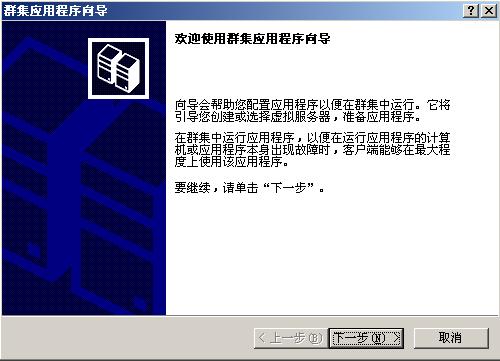
- 在选择使用现有虚拟服务器,如下图,
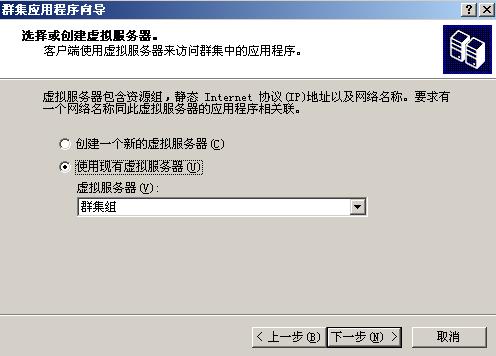
- 选择创建一个群集资源,如下图,单击下一步
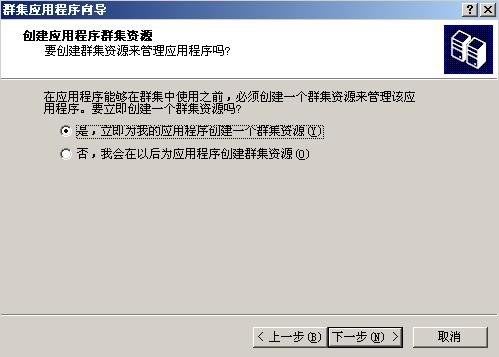
- 选择资源类型为通用应用程序:
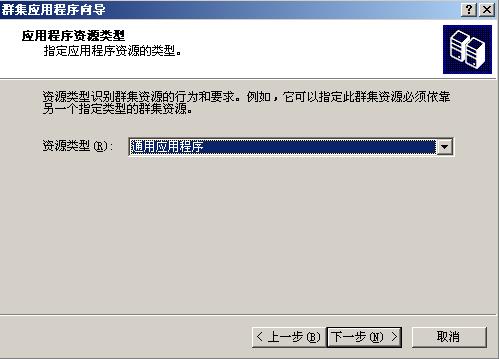
- 将资源名称Winmail,单击下一步
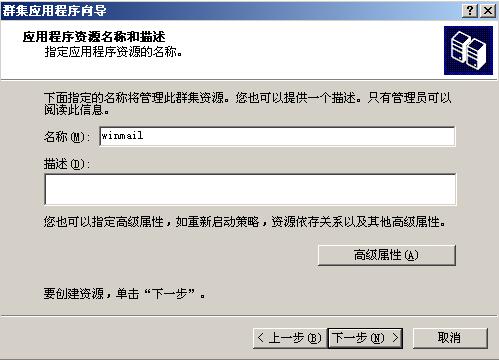
- 在命令行中输入O:\Winmail\server\mailctrl.exe,其中O:\Winmail为Winmail的安装目录,选中"允许应用程序与桌面交互"。
如下图,点击下一步
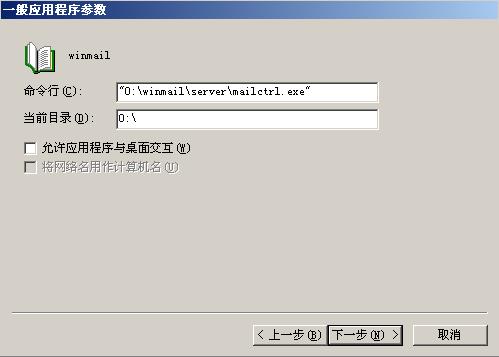
- 单击下一步,系统会有提示群集资源Winmail创建完成,如下图。
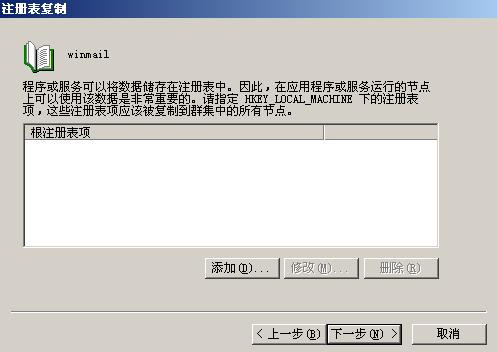
- 完成后可以查看到资源情况如下:
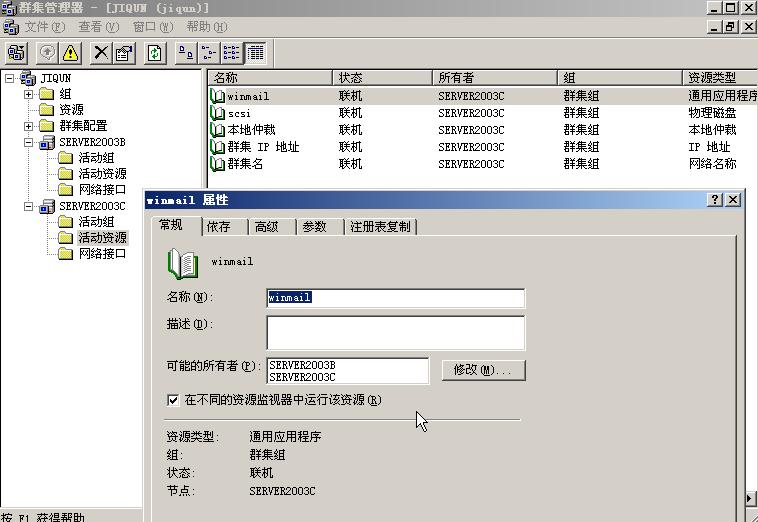
测试Winmail群集安装
两台服务器都正常运行集群服务,可以关闭一台已经正常启动Winmail的节点,然后使用集群ip地址http://192.168.1.10:6080来访问Winmail,并且收发邮件测试。